- Autor Abigail Brown [email protected].
- Public 2023-12-17 06:45.
- Viimati modifitseeritud 2025-01-24 12:08.
Digital Camera Raw või DCR-faililaiend võib olla Kodak Raw Image fail. Need on tihendamata ja töötlemata pildifailid, mis on salvestatud Kodaki digikaamerast.
Mõned DCR-laiendiga failid võivad selle asemel olla Shockwave Media failid, mida kasutatakse veebimängude salvestamiseks. Muud, vähem levinud vormingud, mis kasutavad DCR-laiendit, hõlmavad AstroVIEW X andmeloge, Delphi komponendi binaarressursse, Digital Court Recorderi videoid ja Liberty videosalvestisi.
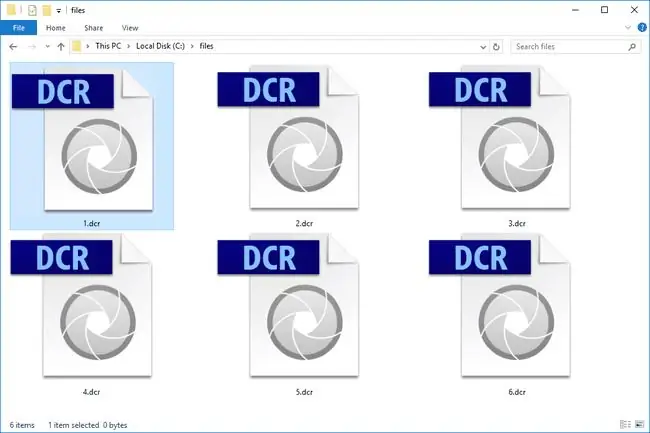
DCR-faili avamine
DCR-faile, mis on Kodak Raw Image failid, saab avada Able RAWeri, GIMP-i, Adobe Photoshopi ja muude tavapäraste foto- ja graafikatööriistadega.
Kui olete kindel, et teie DCR-fail ei ole Kodak Raw Image fail, võib see olla hoopis Shockwave Media fail. Kui teil on endiselt juurdepääs mõnele lõpetatud Adobe tootele (Adobe Director või Adobe Shockwave Player), on see teine võimalus selle avamiseks. iSwiff for macOS võib samuti töötada.
Kui proovite avada mõnda ülalmainitud vähemlevinud vormingut, proovige vastava faili puhul kirjeldatud samme:
- AstroVIEW X Data Log: Proovige tekstifailiredaktorit, nagu Windowsi Notepad, või ühte mitmest muust tekstiredaktorist.
- Delphi komponendi binaarne ressurss: Avaneb Delphiga.
- Digital Court Recorder Video: Esitus- ja salvestustarkvara on saadaval ettevõttes BIS Digital.
- Liberty Video Recording: Esitus- ja salvestustarkvara on saadaval ettevõttest Liberty Recording Solutions.
Arvestades arvukaid vorminguid, mis võivad kasutada DCR-laiendit (ja ka toetavate programmide arvu), võite avastada, et teie installitud programm on konfigureeritud DCR-failide avamise vaikeprogrammiks. Alati on võimalus failiseost muuta.
DCR-faili teisendamine
Kuna kõiki DCR-faile ei looda ühest ja samast programmist, on parem DCR-fail teisendada spetsiaalse tarkvara abil, mis selle lõi.
Näiteks DCR-i, mis on pildifail, saab avada Photoshopis või tasuta pildikonverteriga ja seejärel salvestada uude vormingusse, nagu JPG,-p.webp
Liberty Recording Solutions DCR-faile saab teisendada WAV- või WMA-vormingusse, kasutades Liberty Court Recorderit. Samuti saate eksportida DCR-faili PDF-vormingusse manustatud WMV-failiga. Saadud WAV- või WMA-faili saab seejärel tasuta helimuunduri abil teisendada MP3-ks või mõneks muuks helivorminguks.
Kui teil on DCR-fail, mis on videofail või muus vormingus, proovige kasutada selle loonud programmi, et eksportida andmed uude vormingusse, mis on populaarsem, näiteks MP4 või SWF.
Ei saa ikka faili avada?
Kui teie fail ei avane sel hetkel ja olete proovinud kõiki ül altoodud soovitusi, kontrollige veel kord, et faililaiendis on ".dcr", mitte midagi, mis näeb välja lihts alt sarnane. DCR-i faililaiendeid on tegelikult väga lihtne segi ajada, kuna mitmed teised on kirjutatud sarnaselt.
Näiteks DRC jagab kõiki samu tähti, kuid seda kasutatakse DRM-i õiguste objektifailide jaoks. Tõenäoliselt saate selle avada tekstiredaktoriga, kuid mitte teisi ülalmainitud programme.
DC on teine, mis on reserveeritud DesignCAD Design failide jaoks. Te ei saa avada DCR-faili DC-avajaga ega kasutada DC-failide avamiseks DCR-iga ühilduvat programmi.
Siin võiks tuua veel mitmeid näiteid, aga saate aru. Kui teil on failinime lõpus erinev faililaiend kui DCR-il, siis on see tõenäoliselt täiesti erinevas vormingus ja selle avamiseks/konverteerimiseks vajate arvutis teist programmi.
KKK
Kuidas. DCR-faili veebimänge avada?
Kuna Adobe Flashi ja Shockwave'i tootmine on lõpetatud ning enamik brausereid enam seda tehnoloogiat ei toeta, peate kasutama vanemat brauserit, näiteks Internet Explorerit (enne selle ametlikku sulgemist), millesse on installitud õige pistikprogramm. Isegi siis võib esineda vigu ja kokkujooksmisi.
Kuidas. DCR-faili veebimänge ekstraktida?
Kui olete huvitatud vanadest veebimängudest koosnevatest varadest, ei ole. DCR-faili sisu ekstraktimiseks ideaalset viisi, kuid võite kasutada vabavaralist utiliiti Offzip (kerige lehte alla, et näha selle allalaadimislink), et pääseda suuremale osale sellest sisust vähese küünarnukimäärdega juurde.






